วิธีสร้างเว็บไซต์ WordPress (คำแนะนำทีละขั้นตอน)
เผยแพร่แล้ว: 2019-08-02คุณต้องการสร้างเว็บไซต์ WordPress หรือไม่?
การเริ่มต้นเว็บไซต์ของคุณเองอาจเป็นสิ่งที่น่ากลัว อันที่จริง ผู้คนจำนวนมากได้รับแนวคิดว่าต้องการสร้างเว็บไซต์เพื่อสร้างรายได้ออนไลน์ บล็อกเกี่ยวกับแนวคิดและเชื่อมต่อกับผู้ที่มีความคิดเหมือนๆ กัน หรือเสริมธุรกิจที่มีหน้าร้านจริงที่มีอยู่
แต่เมื่อถึงเวลาลงมือ ทำจริง หลายคนละทิ้งความฝันเพราะพวกเขาไม่รู้ว่าต้องทำอย่างไร
โชคดีที่เราอยู่ที่นี่เพื่อแสดงให้คุณเห็นถึงวิธีการสร้างเว็บไซต์โดยใช้ WordPress อย่างถูกวิธี เพื่อให้คุณสามารถตั้งค่าและเริ่มต้นได้ทันที
หากคุณได้เริ่มสร้างเว็บไซต์ WordPress ของคุณแล้ว หรือพบว่าตัวเองติดอยู่ ให้คลิกที่ขั้นตอนใดขั้นตอนหนึ่งในกระบวนการและข้ามสิ่งที่คุณรู้อยู่แล้ว
มิฉะนั้นให้เริ่มต้นที่จุดเริ่มต้นและปฏิบัติตาม
- ฉันต้องทำอะไรเพื่อสร้างเว็บไซต์ WordPress?
- เว็บไซต์มีค่าใช้จ่ายเท่าไหร่?
- เลือกแพลตฟอร์มเว็บไซต์
- รับจดโดเมนเนม
- สมัครเว็บโฮสติ้ง
- ตั้งค่าบัญชีโฮสติ้งของคุณ
- ติดตั้ง WordPress
- เลือกธีม WordPress
- เพิ่มเนื้อหาในเว็บไซต์ของคุณ
- ติดตั้งปลั๊กอิน
ฉันต้องทำอะไรเพื่อสร้างเว็บไซต์ WordPress?
ในการสร้างเว็บไซต์ WordPress คุณจะต้องมีสิ่งต่อไปนี้:
- ชื่อโดเมน: ชื่อเว็บไซต์ของคุณ
- WordPress Hosting: ที่เก็บข้อมูลและไฟล์ของเว็บไซต์ของคุณ
- การ ปรับแต่งธีม: ธีมและปลั๊กอินของ WordPress เพื่อเปลี่ยนการออกแบบและการทำงานของเว็บไซต์ของคุณ
เว็บไซต์มีค่าใช้จ่ายเท่าไหร่?
คุณอาจกำลังถามตัวเองว่าต้องใช้เงินเท่าไหร่เพื่อลงทุนในเว็บไซต์ WordPress และนั่นเป็นคำถามที่ยุติธรรม
น่าเสียดาย นั่นเป็นคำถามที่ตอบยาก ที่กล่าวว่าปลอดภัยที่จะบอกว่าเว็บไซต์พื้นฐานจะเสียค่าใช้จ่ายประมาณ 100 เหรียญต่อปี อย่างไรก็ตาม เมื่อความต้องการของคุณเพิ่มขึ้น ปริมาณการใช้งานเพิ่มขึ้น และธุรกิจก็ขยายตัว คุณอาจพบว่าตัวเองต้องจ่ายเงินหลายพันต่อปีเพื่อดูแลไซต์ของคุณ
แต่อย่าปล่อยให้ความคิดเรื่องเว็บไซต์ราคาแพงทำให้คุณล้มเลิกความตั้งใจ คุณสามารถเริ่มต้นใช้งานได้อย่างง่ายดายด้วยงบประมาณเพียงเล็กน้อย และเมื่อไซต์ของคุณขยาย คุณสามารถเพิ่มคุณลักษณะต่างๆ ให้กับเว็บไซต์ของคุณเพื่อขยายการออกแบบและฟังก์ชันการทำงาน
ขั้นตอนที่ 1: เลือกแพลตฟอร์มเว็บไซต์
มีแพลตฟอร์มเว็บไซต์มากมายให้คุณเลือก แต่อย่างที่คุณทราบ นี่คือทั้งหมดเกี่ยวกับ วิธีการเริ่มต้นเว็บไซต์ WordPress และนั่นเป็นเพราะว่าแพลตฟอร์ม WordPress ที่โฮสต์เองนั้นให้ผู้ใช้มีแพลตฟอร์มราคาไม่แพง ยืดหยุ่น และปรับแต่งได้อย่างเต็มที่สำหรับเว็บไซต์
ไม่แน่ใจว่าหมายถึงอะไร? ตรวจสอบการเปรียบเทียบโดยละเอียดของ WordPress.org กับ WordPress.com ก่อนที่คุณจะดำเนินการต่อ และตรวจดูให้แน่ใจว่าได้เลือกตัวเลือกที่เหมาะสมสำหรับคุณ
ในระหว่างนี้ ต่อไปนี้คือข้อมูลคร่าวๆ ที่จะช่วยคุณตัดสินใจ:
| WORDPRESS.ORG | WORDPRESS.COM |
| คุณต้องชำระเงินสำหรับเว็บโฮสติ้ง WordPress และการลงทะเบียนชื่อโดเมน คุณจะต้องจ่ายสำหรับธีมและปลั๊กอินพรีเมียมใดๆ ที่คุณต้องการติดตั้งในบล็อกของคุณ | บล็อก WordPress.com นั้นฟรี คุณไม่ได้รับชื่อโดเมนที่กำหนดเองและมีพื้นที่เก็บข้อมูลจำกัด |
| คุณสามารถใช้ธีม WordPress และ/หรือปลั๊กอิน WordPress ใดก็ได้ (ฟรีหรือพรีเมียม) | บล็อกเกอร์ถูกจำกัดให้ใช้ธีมฟรีบนแพลตฟอร์มเท่านั้น ไม่มีปลั๊กอิน มีเพียงฟังก์ชันที่เหมือนปลั๊กอินในตัวเท่านั้น |
| คุณสามารถสร้างรายได้จากไซต์ของคุณในแบบที่คุณต้องการ ( เช่น ขายโฆษณา ) และเก็บรายได้ทั้งหมดไว้ | คุณไม่ได้รับอนุญาตให้ขายโฆษณา เฉพาะผู้ที่มีปริมาณการเข้าชมสูงเท่านั้นที่สามารถสมัครโฆษณาพร้อมส่วนแบ่งรายได้ |
| คุณมีหน้าที่รับผิดชอบในการบำรุงรักษาไซต์ทั้งหมด รวมถึงการสำรองข้อมูลไซต์ การรักษาความปลอดภัย และการเพิ่มประสิทธิภาพไซต์ | WordPress.com จัดการดูแลเว็บไซต์ทั้งหมดให้คุณ |
เนื่องจาก WordPress.org มีความยืดหยุ่นสูง คนส่วนใหญ่จึงเลือกใช้ แพลตฟอร์ม WordPress.org ที่โฮสต์ด้วยตนเอง
ขั้นตอนที่ 2: รับชื่อโดเมน
ชื่อโดเมนของเว็บไซต์ของคุณคือที่อยู่เว็บไซต์ ( หรือ URL ) ที่ผู้ใช้พิมพ์ลงในเว็บเบราว์เซอร์ของตนเมื่อต้องการเข้าชมเว็บไซต์ใดเว็บไซต์หนึ่ง
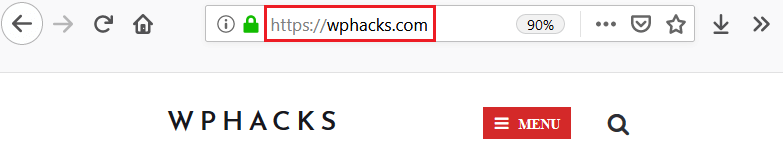
ชื่อโดเมนของคุณมีจุดประสงค์หลายประการ:
- วิธีการระบุเว็บไซต์ของคุณ
- กลไกการสร้างแบรนด์สำหรับบล็อกหรือบริษัทของคุณ
- วิธีที่ผู้คนจะจดจำและจดจำเว็บไซต์ของคุณผ่านช่องทางอื่นๆ
- วิธีบอกผู้คนถึงสิ่งที่คุณเสนอ
บางคนใช้ชื่อของพวกเขาหรือชื่อบริษัทเป็นของพวกเขา
ชื่อโดเมนของเว็บไซต์ คนอื่นเลือกชื่อที่เกี่ยวข้องกับเนื้อหาของ
บล็อกของพวกเขา ตัวอย่างเช่น ชื่อโดเมนของ The Food Network คือ www.foodnetwork.com
คุณต้องซื้อและลงทะเบียนชื่อโดเมนของเว็บไซต์ของคุณ เพื่อให้แน่ใจว่าไม่มีใครสามารถใช้ชื่อโดเมนนั้นได้ การลงทะเบียนเป็นสิ่งที่ดีสำหรับหนึ่งปีปฏิทิน ตราบใดที่คุณยังคงจดทะเบียนชื่อโดเมนของคุณในแต่ละปี จะไม่มีใครสามารถใช้ชื่อนี้ได้
คุณสามารถซื้อชื่อโดเมนสำหรับเว็บไซต์ของคุณได้จากหลายบริษัท แต่เพื่อให้ผู้ใช้ WordPress ทำสิ่งต่างๆ ได้ง่ายขึ้น บริษัทโฮสติ้งหลายแห่งเสนอการจดทะเบียนชื่อโดเมนเป็นส่วนหนึ่งของแผนบริการโฮสติ้งของพวกเขา
อันที่จริง บริการโฮสติ้งที่เราจะใช้สำหรับบทช่วยสอนนี้ Bluehost เสนอการจดทะเบียนชื่อโดเมนฟรี 1 ปี ให้กับทุกคนที่ลงทะเบียนสำหรับหนึ่งในแผนโฮสติ้งของพวกเขา
สำหรับความช่วยเหลือในการเลือกชื่อโดเมน อย่าลืมตรวจสอบเครื่องมือสร้างชื่อโดเมนที่ใช้งานง่ายเหล่านี้
ขั้นตอนที่ 3: ลงชื่อสมัครใช้เว็บโฮสติ้ง
หากต้องการรับเว็บโฮสติ้งสำหรับเว็บไซต์ที่กำลังเติบโตของคุณ ให้ไปที่ Bluehost แล้วคลิกปุ่ม 'เริ่มต้นใช้งาน' สีเขียว
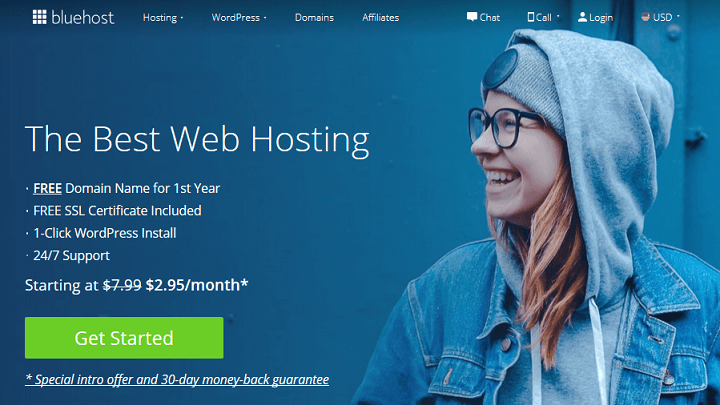
การดำเนินการนี้จะนำคุณไปสู่แผนโฮสติ้งต่างๆ
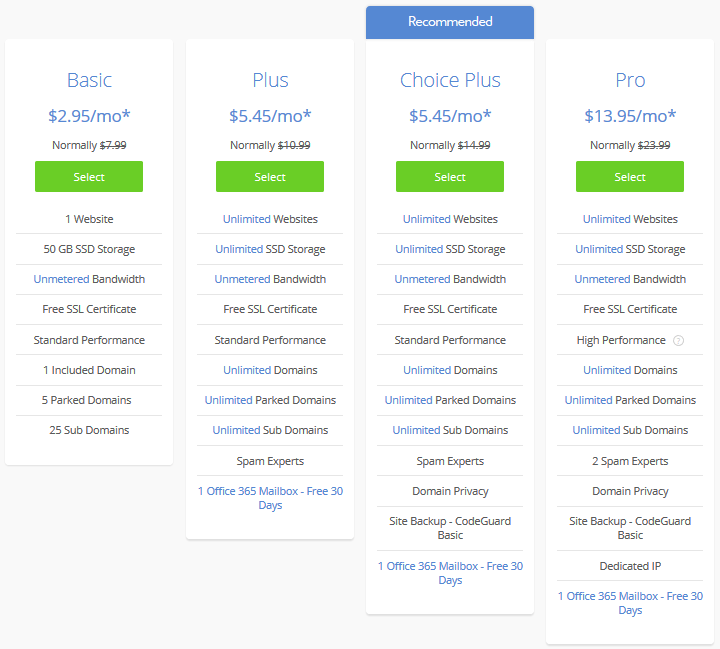
ขอแนะนำให้คุณเริ่มต้นด้วยแผนพื้นฐาน นี่เป็นตัวเลือกที่ยอดเยี่ยมสำหรับผู้ที่เพิ่งเริ่มต้น ด้วยฟีเจอร์นี้ คุณจะได้รับฟีเจอร์ต่างๆ เช่น พื้นที่เก็บข้อมูล SSD ขนาด 50GB, แบนด์วิดท์ที่ไม่มีการตรวจสอบ, ใบรับรอง SSL ฟรี และโดเมนย่อย 25 รายการ
สิ่งนี้อยู่เหนือคุณสมบัติที่ลูกค้า Bluehost ทุกคนได้รับ เช่น:
- การสนับสนุนลูกค้า 24/7
- มาตรการรักษาความปลอดภัยในตัว
- ใช้งานง่าย cPanel
- สำรองข้อมูลอัตโนมัติ
- การติดตั้ง WordPress เพียงคลิกเดียว
- บริการ CDN
ในฐานะโฮสต์ที่แนะนำอย่างเป็นทางการของ WordPress.org Bluehost เป็นตัวเลือกโฮสติ้งที่ยอดเยี่ยม
ถัดไป คุณจะได้รับแจ้งให้สร้างโดเมนใหม่หรือป้อนโดเมนที่มีอยู่
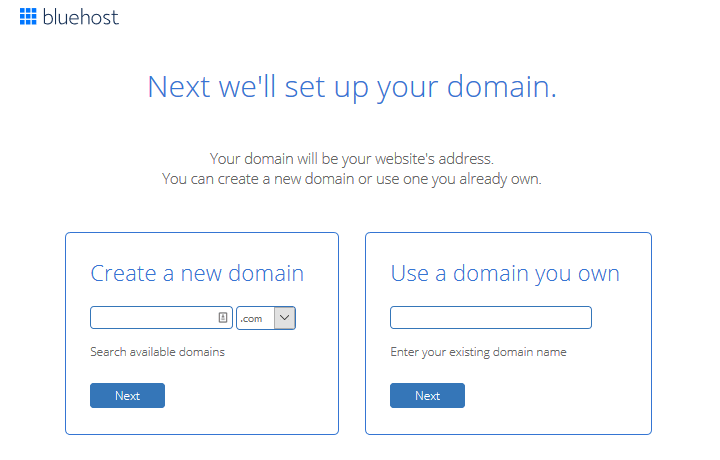
สุดท้าย คุณจะต้องกรอกข้อมูลบัญชีของคุณ เลือกแพ็คเกจเพิ่มเติม ( เช่น ความยาวของแผน และความเป็นส่วนตัวของชื่อโดเมน ) และป้อนรายละเอียดการชำระเงินของคุณ เราแนะนำให้เลือกแผน 36 เดือน เนื่องจากเป็นแผนบริการที่คุ้มค่าที่สุด
คุณจะเห็นข้อความแสดงความสำเร็จเมื่อการสั่งซื้อเสร็จสมบูรณ์ คลิก สร้างบัญชี เพื่อดำเนินการต่อ
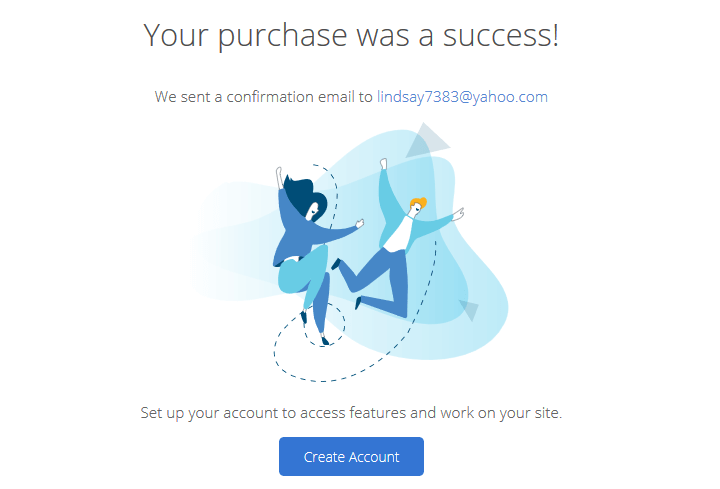
ถัดไป คุณจะต้องสร้างรหัสผ่านสำหรับบัญชีของคุณ หลังจากที่คุณทำเช่นนี้ บัญชีของคุณก็พร้อมใช้งาน คลิก ไปเข้าสู่ระบบ
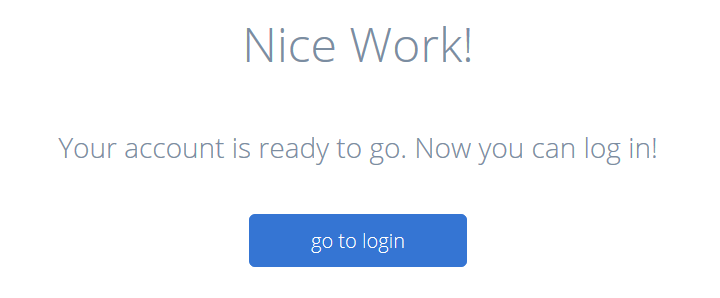
เพื่อเป็นมาตรการป้องกันเพิ่มเติม คุณจะได้รับแจ้งให้ลงชื่อเข้าใช้บัญชีของคุณ
ขั้นตอนที่ 4: ตั้งค่าบัญชีโฮสติ้งของคุณ
เมื่อคุณมีชื่อโดเมนและเว็บโฮสติ้งแล้ว ก็ถึงเวลาตั้งค่าบัญชีและเริ่มต้นเว็บไซต์ของคุณ
เมื่ออยู่ในบัญชี Bluehost คุณจะถูกขอให้ตั้งชื่อไซต์ของคุณ สร้างแท็กไลน์ และตัดสินใจว่าคุณต้องการเริ่มต้นบล็อกและ/หรือร้านค้าออนไลน์หรือไม่ แน่นอน สิ่งเหล่านี้สามารถเปลี่ยนแปลงได้ในภายหลังหากคุณต้องการ เป็นเพียงเพื่อช่วยให้คุณเริ่มต้น
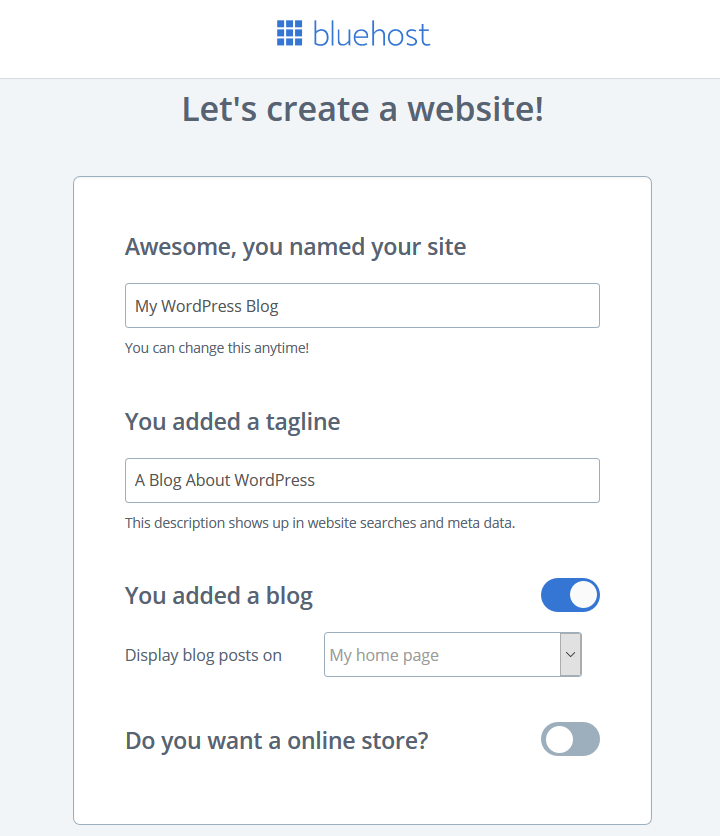
เมื่อคุณเปิด คุณต้องการบล็อกหรือไม่? คุณจะถูกถามว่าคุณต้องการแสดงโพสต์บล็อกที่ใด เลือก หน้าแรกของฉัน หรือ หน้า อื่น
จากนั้นคลิกดำเนินการ ต่อ
หน้าจอถัดไปจะถามคุณว่าเป้าหมายของคุณคืออะไร เลือกตัวเลือกที่สำคัญกับคุณ นอกจากนี้ ให้เลือกว่าคุณสบายใจกับการสร้างเว็บไซต์มากน้อยเพียงใดหากต้องการ
คลิกดำเนินการ ต่อ อีกครั้ง
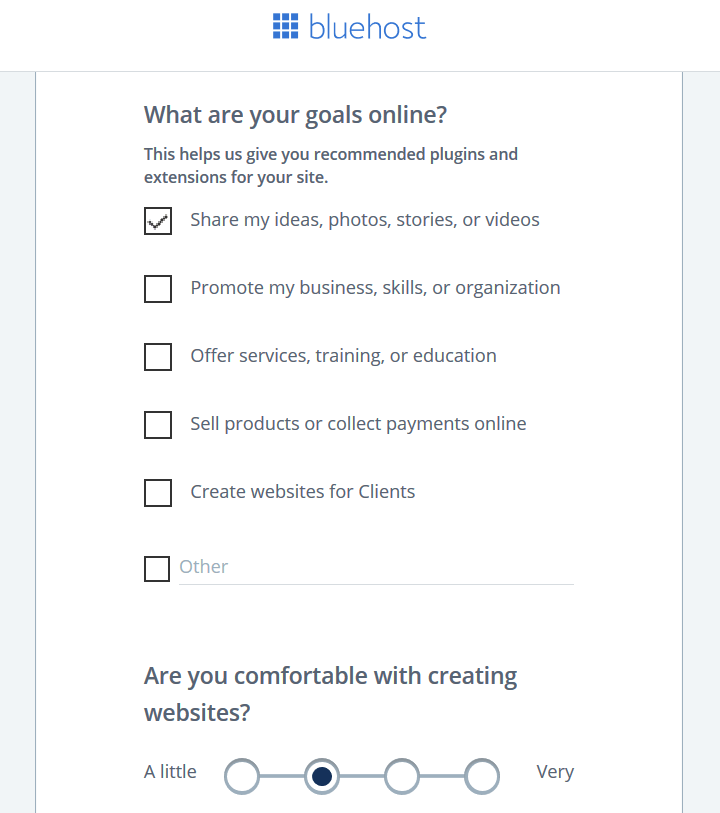
Bluehost นำเสนอธีม WordPress ที่เชื่อถือได้หลายร้อยรายการแก่ลูกค้าเพื่อช่วยเหลือผู้คนในการเริ่มต้นเว็บไซต์โดยใช้ WordPress คุณมีตัวเลือกให้เลือกตอนนี้ หรือเลือกธีมในภายหลังเมื่อคุณอยู่ในแดชบอร์ด WordPress
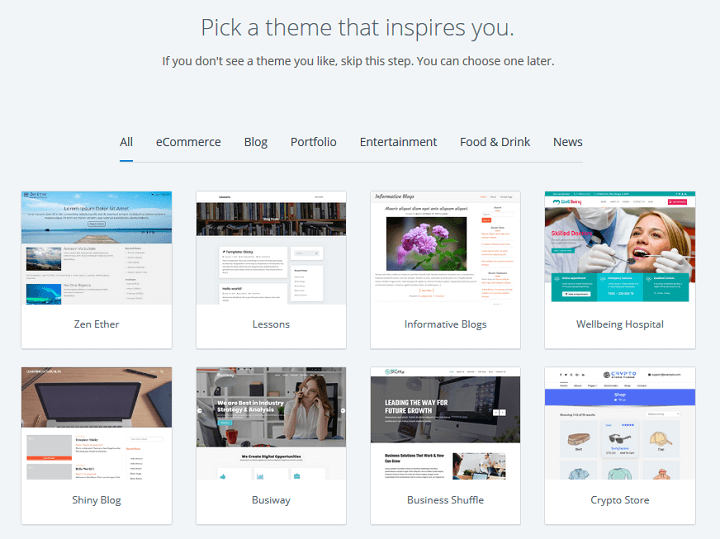
ขั้นตอนที่ 5: ติดตั้ง WordPress
เมื่อบัญชี Bluehost ของคุณได้รับการตั้งค่าแล้ว ก็ถึงเวลาติดตั้ง WordPress บนไซต์ของคุณ
ในการเริ่มต้น ให้ไปที่ ไซต์ของฉัน แล้วคลิก สร้างไซต์
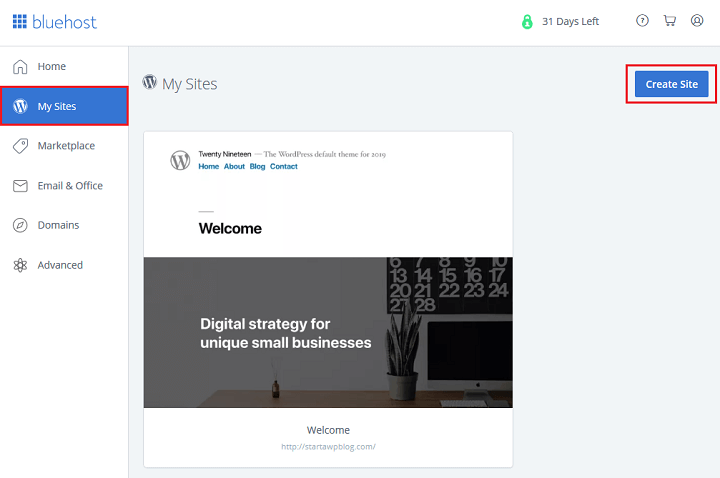
ถัดไป ตั้งชื่อและสโลแกนให้ไซต์ของคุณ คลิก ถัดไป
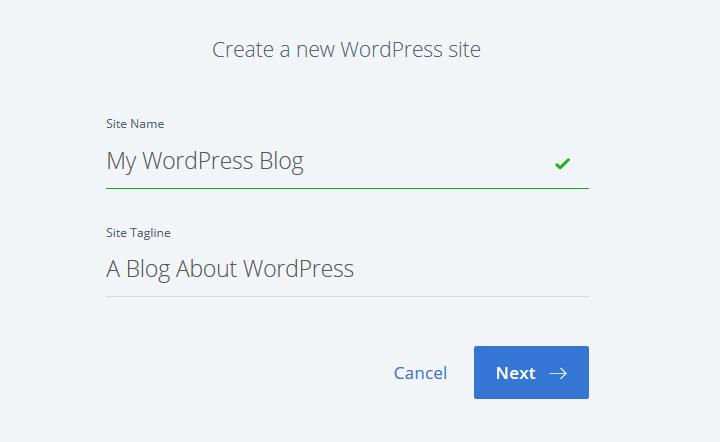
เลือกชื่อโดเมนของคุณจากดรอปดาวน์ จากนั้น เลือก/ยกเลิกการเลือกปลั๊กอิน WordPress ที่ติดตั้งไว้ล่วงหน้าสามตัว: WPForms, OptinMonster และ MonsterInsights คลิก ถัดไป
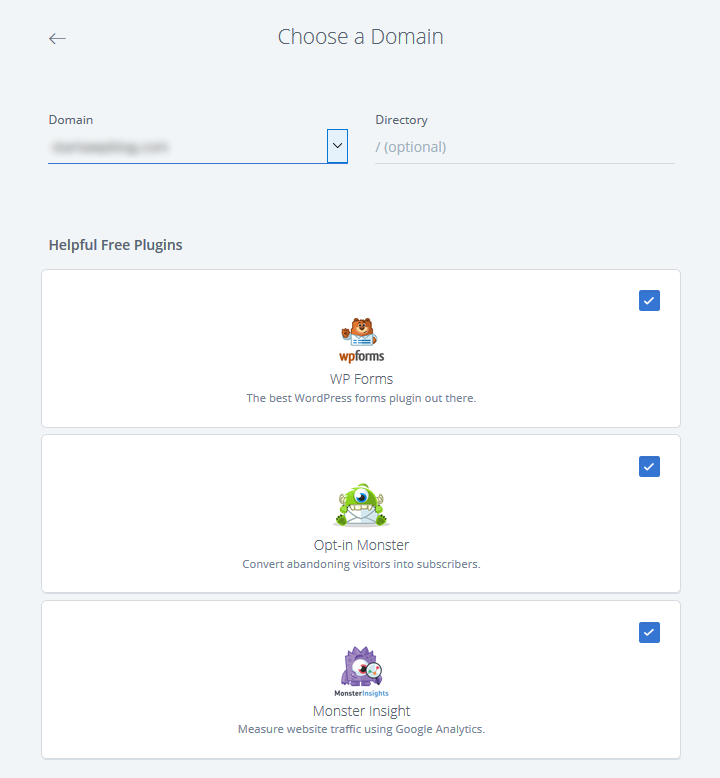
Bluehost จะตั้งค่าเว็บไซต์ของคุณให้คุณ คุณจะสามารถลงชื่อเข้าใช้แดชบอร์ดของ WordPress ได้โดยไปที่ www.yoursitename.com/wp-admin หรือไปที่ My Sites ในบัญชี Bluehost ของคุณ แล้ววางเมาส์เหนือธีมเริ่มต้นในหน้าจอ
คุณจะเห็นสองตัวเลือก:
- จัดการไซต์
- เข้าสู่ระบบ WordPress
เลือก เข้าสู่ระบบ WordPress เพื่อไปที่แดชบอร์ดของ WordPress โดยตรง ซึ่งคุณสามารถเริ่มสร้างเนื้อหา เพิ่มรูปภาพ และอื่นๆ อีกมากมาย
หากคุณไม่แน่ใจว่าจะเริ่มสร้างบล็อก WordPress อย่างไร Bluehost มีรายการตรวจสอบที่ดีในส่วน หน้าแรก ของบัญชีของคุณ
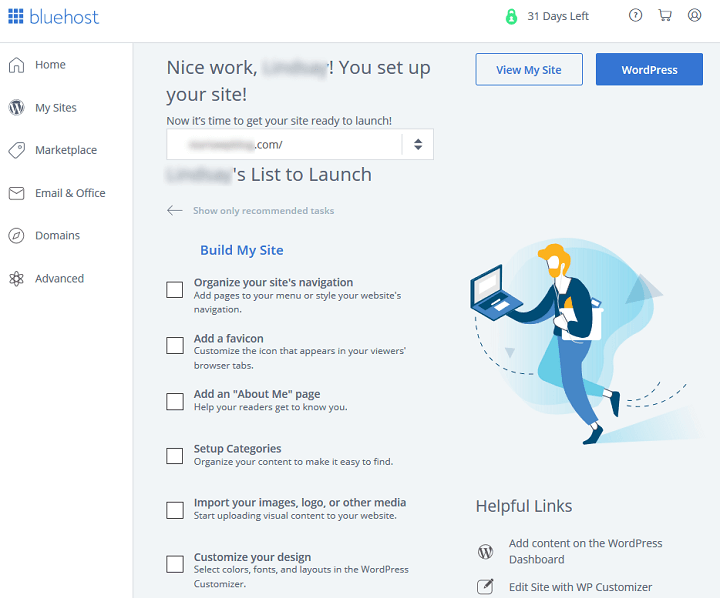
ขั้นตอนที่ 6: เลือกธีม WordPress

เว็บไซต์ WordPress ของคุณจะมีลักษณะดังนี้ในตอนแรก:
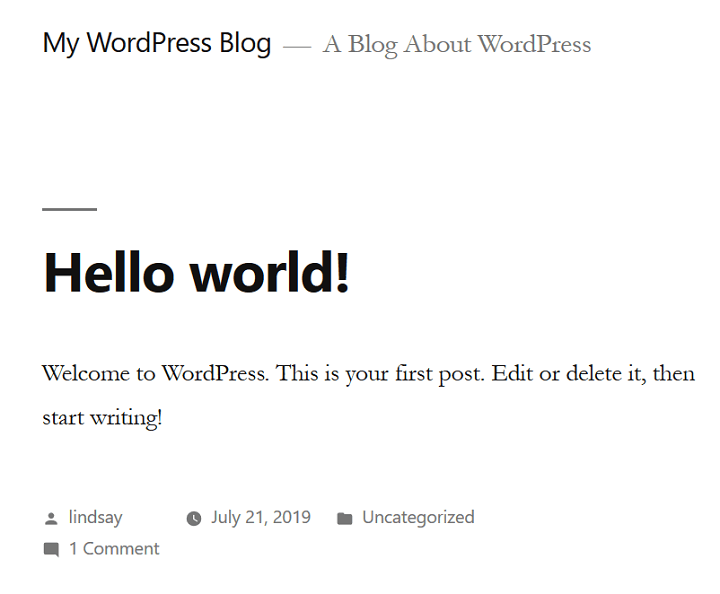
สิ่งนี้ไม่ดึงดูดสายตา โชคดีที่ WordPress คุณสามารถปรับแต่งรูปลักษณ์ของเว็บไซต์ของคุณได้ทันทีเพียงแค่เลือกธีม WordPress
ในการเริ่มต้น ให้ไปที่ ลักษณะที่ ปรากฏ > ธีม ในแดชบอร์ด WordPress ของคุณ คลิกที่ WordPress.org Themes เพื่อเข้าถึงธีม WordPress ฟรีที่พบในที่เก็บ
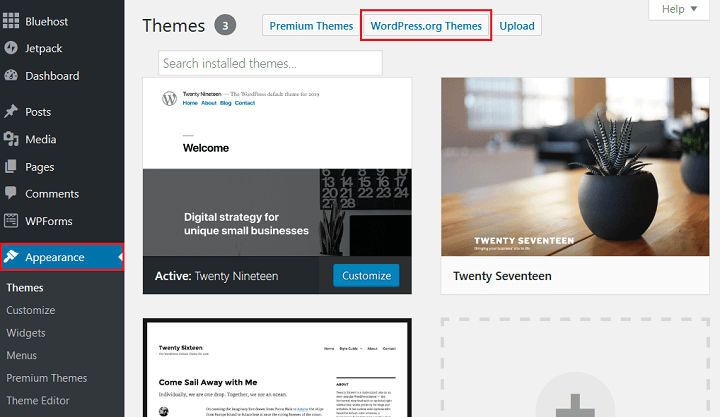
คุณสามารถค้นหาธีมตามธีมเด่น ยอดนิยม ล่าสุด รายการโปรด และพรีเมียมได้จากที่นั่น คุณยังสามารถค้นหาธีมเฉพาะได้อีกด้วย
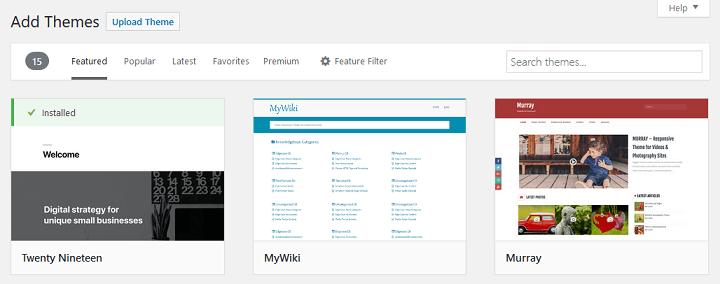
หากคุณต้องการธีมที่มีคุณลักษณะบางอย่าง เพียงคลิกที่ปุ่ม ตัวกรองคุณลักษณะ และเลือกคุณลักษณะที่คุณต้องการให้รวมอยู่ในตัวเลือกธีมของคุณ
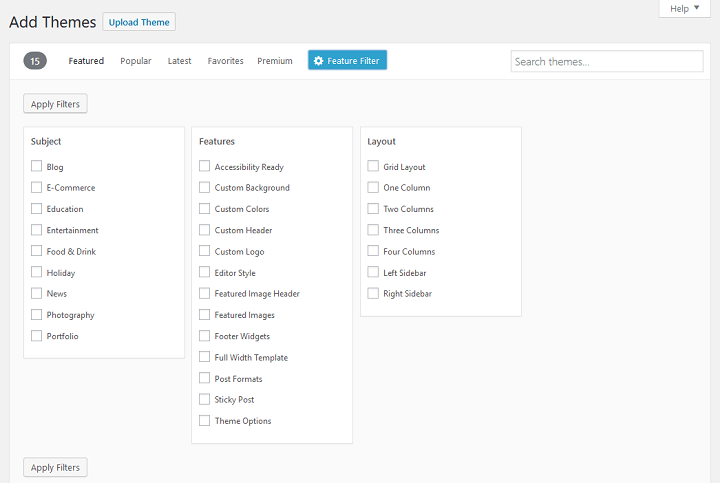
เมื่อคุณพบธีมที่ต้องการแล้ว ให้คลิกปุ่ม ดูตัวอย่าง เพื่อดูว่าเว็บไซต์ของคุณจะหน้าตาเป็นอย่างไรเมื่อนำธีมไปใช้กับเว็บไซต์ของคุณ
อย่าลืมมองหาสิ่งต่างๆ เช่น การออกแบบ โครงร่างสี การออกแบบตัวอักษร และเลย์เอาต์
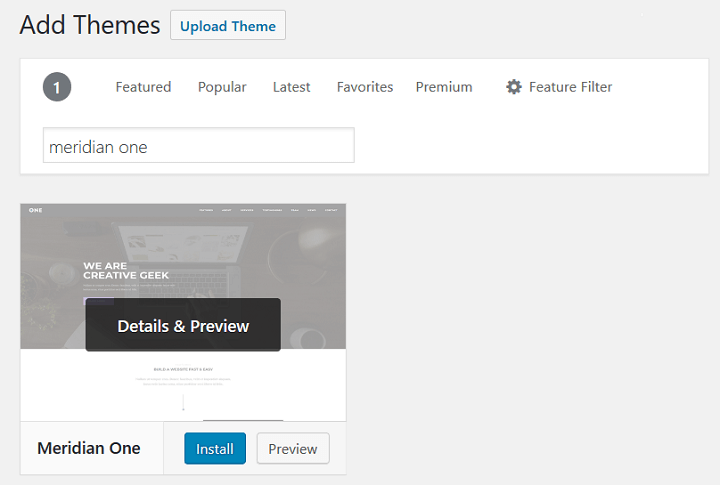
หากคุณชอบสิ่งที่เห็น คลิก ติดตั้ง และ เปิดใช้งาน
เมื่อเปิดใช้งานธีมบนเว็บไซต์ของคุณแล้ว คุณสามารถคลิกปุ่ม ปรับแต่ง เพื่อเปลี่ยนแปลงไซต์ของคุณได้
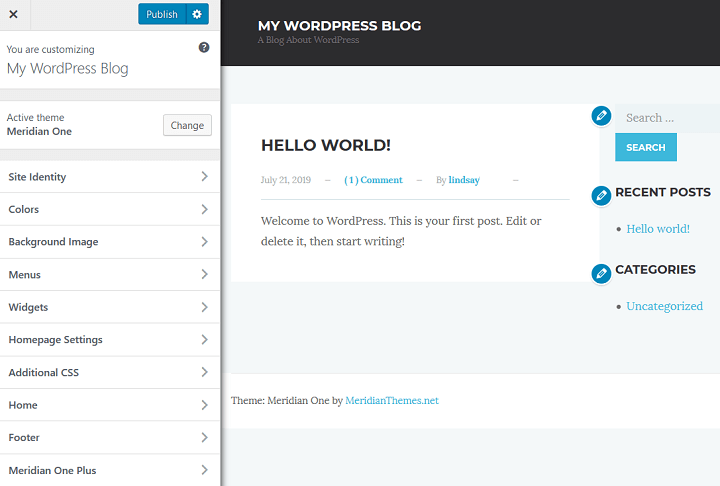
ที่นี่คุณสามารถเปลี่ยนสิ่งต่าง ๆ เช่น:
- ข้อมูลประจำตัวของไซต์: เปลี่ยนชื่อไซต์และสโลแกน และอัปโหลดโลโก้ที่กำหนดเอง
- สี: ใช้สีที่กำหนดเองหรือเปลี่ยนเป็นแบบแผนชุดสีที่กำหนดเอง
- ภาพพื้นหลัง: อัปโหลดภาพพื้นหลังไปยังเว็บไซต์ของคุณ
- เมนู: ปรับแต่งเมนูการนำทางบนเว็บไซต์ของคุณ
- วิดเจ็ต: เพิ่มหรือลบวิดเจ็ต เช่น แถบค้นหา ส่วนโพสต์บล็อกล่าสุด หรือหมวดหมู่ไซต์
- หน้าแรก: ตัดสินใจว่าจะแสดงโพสต์บล็อกล่าสุดของคุณหรือสร้างหน้าคงที่
- CSS เพิ่มเติม: เพิ่ม CSS ที่กำหนดเองเพื่อเปลี่ยนรูปลักษณ์ของเว็บไซต์ของคุณ
แต่ละธีมจะมีตัวเลือกการปรับแต่งของตัวเองใน Live Theme Customizer ข้างต้นเป็นเพียงตัวอย่างบางส่วนของสิ่งที่คุณสามารถเปลี่ยนแปลงได้
ธีม WordPress ระดับพรีเมียม
หากคุณต้องการธีมที่มีฟังก์ชันการทำงานขั้นสูง คุณอาจต้องการดูธีมพรีเมียมที่มีให้จากธีมที่เชื่อถือได้เหล่านี้
บริษัท:
- ธีมแฟนซี: ธีมแฟนซีสร้างธีมบล็อกง่ายๆ สำหรับบล็อกเกอร์ พวกเขามี 13 ธีมฟรีและ 1 ธีมพรีเมียมที่สวยงามสำหรับการซื้อ
- ธีมเมอริเดียน: ที่นี่คุณจะพบกับธีม WordPress ที่สร้างขึ้นสำหรับบล็อกเกอร์ ครีเอทีฟโฆษณา และเจ้าของธุรกิจ มีธีมฟรี 1 ธีมและธีมพรีเมียม 11 ธีมให้เลือก
- ธีมที่ หรูหรา: ธีม ที่หรูหราคือบริษัทธีมที่มีชื่อเสียงที่ให้บริการการเป็นสมาชิกแก่ลูกค้า พร้อมด้วยธีม WordPress 2 ธีมสำหรับเว็บไซต์นิตยสาร อีคอมเมิร์ซ พอร์ตโฟลิโอ ธุรกิจ และบล็อก การเป็นสมาชิกยังมาพร้อมกับปลั๊กอินการแบ่งปันทางสังคมและปลั๊กอินแบบฟอร์มการเลือกใช้
- StudioPress: Genesis Framework ที่โด่งดังจากเฟรมเวิร์กที่ได้รับความนิยมมากที่สุดในโลก StudioPress มีธีมพรีเมียมที่น่าทึ่งมากมายให้คุณเลือก
ในการติดตั้งธีมพรีเมียมบนไซต์ WordPress ของคุณ ให้เริ่มต้นด้วยการไปที่ Appearance > Themes ในแดชบอร์ด WordPress ของคุณ
จากนั้นคลิก อัปโหลด แล้วคลิก อัป โหลดธีม เรียกดูไฟล์ zip ของธีมบนคอมพิวเตอร์ของคุณแล้วคลิก ติดตั้ง ทันที
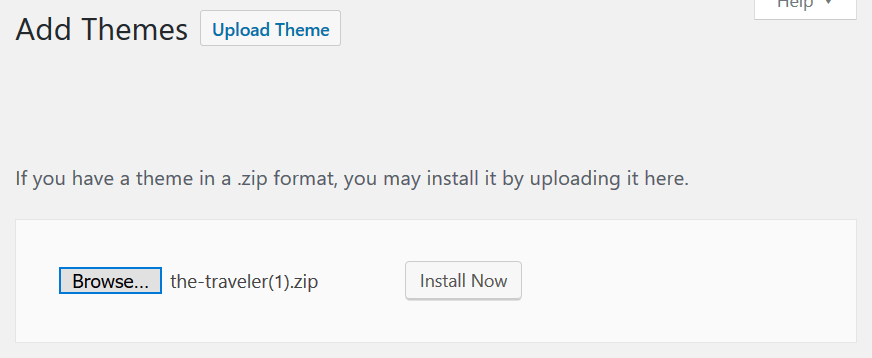
รอให้ WordPress ติดตั้งธีม จากนั้นคลิก เปิดใช้งาน เพื่อทำให้ธีมใช้งานได้บนบล็อกของคุณ
ขั้นตอนที่ 7: เพิ่มเนื้อหาลงในเว็บไซต์ของคุณ
WordPress มีเนื้อหาสองประเภทหลัก: โพสต์และหน้า
โพสต์คือเนื้อหาในบล็อกและปรากฏแบบไดนามิกบนเว็บไซต์ของคุณตามลำดับเวลาย้อนหลัง กล่าวอีกนัยหนึ่ง โพสต์ที่ใหม่กว่าจะแสดงก่อน สิ่งเหล่านี้ปรากฏบนหน้าแรก ( หรือ หน้าแรก ) ของเว็บไซต์ของคุณ แต่คุณสามารถเปลี่ยนได้หากต้องการ
ในทางกลับกัน เพจเป็นเนื้อหาคงที่ที่ไม่เคยเปลี่ยนแปลง เว้นแต่คุณจะทำการเปลี่ยนแปลง ตัวอย่างที่ดีที่สุดของหน้าเว็บไซต์ ได้แก่ หน้าติดต่อ หน้าเกี่ยวกับ หรือหน้าความเป็นส่วนตัว ด้วยเวิร์ดเพรส
คุณสามารถควบคุมทุกหน้าของไซต์ของคุณได้อย่างเต็มที่ และสามารถสร้างได้มากเท่าที่คุณต้องการ
หากต้องการเพิ่มหน้า WordPress ในเว็บไซต์ของคุณ ให้ไปที่ หน้า > เพิ่มใหม่ ในแดชบอร์ด WordPress ของคุณ สิ่งนี้จะนำคุณไปยังหน้าจอตัวแก้ไข:
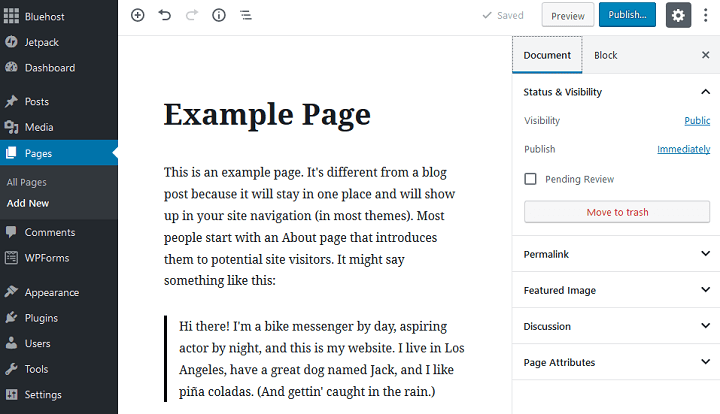
คุณสามารถเพิ่มชื่อหน้าและเพิ่มเนื้อหาที่คุณต้องการได้ที่นี่ ตัวอย่างเช่น เพิ่มข้อความ รูปภาพ และวิดีโอ หลังจากที่คุณสร้างเพจของเว็บไซต์ของคุณเสร็จแล้ว ให้คลิก เผยแพร่ เพื่อเผยแพร่บนเว็บไซต์ของคุณ
คุณสามารถทำเช่นนี้ได้หลายครั้งเท่าที่คุณต้องการสำหรับหน้าเว็บต่างๆ ที่คุณต้องการเพิ่มลงในเว็บไซต์ของคุณ
ถัดไป ไปที่ โพสต์ > เพิ่มใหม่ ในแดชบอร์ด WordPress เพื่อเพิ่มบล็อกโพสต์ในเว็บไซต์ของคุณ
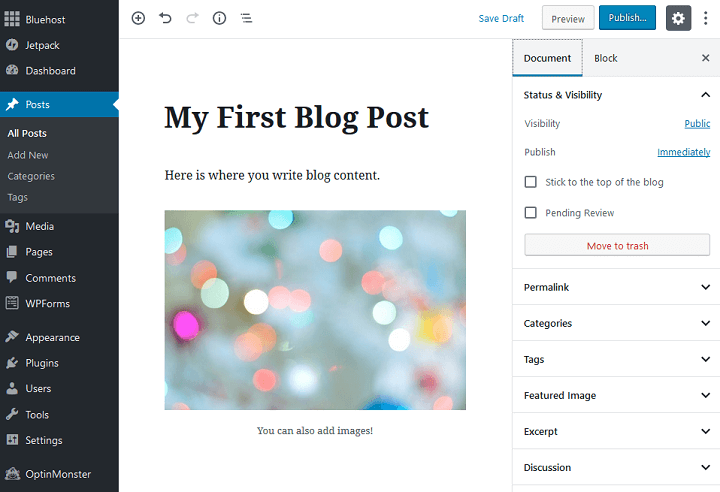
คุณจะเห็นหน้าจอที่คล้ายกับหน้าจอเพจ WordPress ที่คุณเพิ่งเข้าชม
ตัวเลือกการโพสต์เพิ่มเติม
คุณจะสังเกตเห็นว่าในเครื่องมือแก้ไขโพสต์มีตัวเลือกเพิ่มเติม เช่น:
- หมวดหมู่: กำหนดโพสต์บล็อกของคุณเป็นหมวดหมู่ เพื่อให้ผู้อ่านสามารถค้นหาบทความเกี่ยวกับหัวข้อที่พวกเขาสนใจมากที่สุดได้อย่างง่ายดาย หมวดหมู่คือการจัดกลุ่มโพสต์ในบล็อกของคุณอย่างกว้างๆ และช่วยให้ผู้คนระบุได้ว่าบล็อกของคุณเกี่ยวกับอะไร ทุกโพสต์บล็อกในเว็บไซต์ของคุณจะต้องกำหนดหมวดหมู่
- แท็ก: กำหนดแท็กโพสต์บล็อกของคุณ ซึ่งเป็นรายละเอียดเฉพาะเกี่ยวกับโพสต์บล็อกแต่ละรายการ คุณไม่จำเป็นต้องให้แท็กโพสต์บล็อกของคุณ
- ภาพเด่น: นี่คือที่ที่คุณอัปโหลดภาพเพื่อให้ปรากฏที่ด้านบนของโพสต์บล็อกของคุณ นอกจากนี้ยังจะปรากฏที่ใดก็ได้ในเว็บไซต์ของคุณที่คุณอนุญาตให้โพสต์ภาพเด่นของบล็อกโพสต์ปรากฏขึ้น
- ข้อความที่ ตัดตอนมา: คุณสามารถเขียนข้อมูลโค้ดเล็กๆ น้อยๆ เกี่ยวกับโพสต์ในบล็อกของคุณให้คนอื่นอ่านได้ที่นี่
ขั้นตอนที่ 8: ติดตั้งปลั๊กอิน
ธีม WordPress ช่วยในการมองเห็นเว็บไซต์ของคุณ ในทางกลับกัน ปลั๊กอิน WordPress จะช่วยในการทำงานของไซต์ของคุณ
เช่นเดียวกับธีม มีปลั๊กอิน WordPress หลายพันรายการสำหรับไซต์ของคุณ และถึงแม้จะไม่สามารถระบุชื่อทั้งหมดได้ แต่เราสามารถแยกย่อยปลั๊กอินบางประเภทที่อาจเป็นประโยชน์ในการทำให้บล็อกของคุณดีขึ้นได้
- การ รักษาความปลอดภัยของไซต์: การรักษาความปลอดภัยเว็บไซต์ WordPress ของคุณจากแฮกเกอร์ สแปม และกิจกรรมที่เป็นอันตรายอื่น ๆ เป็นความรับผิดชอบของคุณ นั่นคือเหตุผลที่การใช้ปลั๊กอินความปลอดภัยเพื่อป้องกันการโจมตีแบบเดรัจฉาน เวลาหยุดทำงานของไซต์ และประสบการณ์ผู้ใช้ที่ไม่ดีจึงมีความสำคัญต่อความสำเร็จของคุณ ปลั๊กอินความปลอดภัยของไซต์ที่ดีที่สุดบางตัว ได้แก่ Wordfence Security หรือ Sucuri
- การสำรองข้อมูล: การสำรองข้อมูลของเว็บไซต์ของคุณซึ่งจัดเก็บไว้ในตำแหน่งที่ปลอดภัยนอกไซต์สามารถช่วยได้หากมีสิ่งผิดปกติเกิดขึ้น บางตัวเลือกที่ยอดเยี่ยมคือ BackupBuddy และ UpdraftPlus
- ประสิทธิภาพ: บล็อกที่โหลดเร็วเป็นประเภทที่ดีที่สุด การใช้ปลั๊กอิน WordPress เพื่อช่วยในการแคชเนื้อหาและการเพิ่มประสิทธิภาพรูปภาพ จะเพิ่มความเร็วและประสิทธิภาพของไซต์ของคุณ และช่วยเพิ่มอันดับการค้นหาของคุณ สำหรับความช่วยเหลือเกี่ยวกับประสิทธิภาพของไซต์ เราขอแนะนำ Cloudflare และ WP Super Cache
- การเพิ่มประสิทธิภาพ SEO: ผลการค้นหาทั่วไปเป็นวิธีที่ดีที่สุดในการเพิ่มปริมาณการเข้าชมบล็อกของคุณ ปลั๊กอิน SEO ที่ดีจะช่วยคุณเพิ่มประสิทธิภาพเนื้อหาของคุณเพื่อการจัดอันดับที่ดีขึ้นและเพิ่มปริมาณการใช้งาน ปลั๊กอิน SEO ที่ดีที่สุดคือ Yoast SEO
- โซเชียลมีเดีย: การทำให้เนื้อหาบล็อกของคุณสามารถแชร์ผ่านเครือข่ายโซเชียลมีเดียต่างๆ จะช่วยให้คุณเข้าถึงผู้ชมที่กว้างขึ้นและเพิ่มการมีส่วนร่วมกับเนื้อหาไซต์ของคุณ หากคุณต้องการเปิดใช้งานการแบ่งปันทางสังคมบนไซต์ของคุณ ให้พิจารณาใช้ปุ่มและไอคอนแบ่งปันโซเชียลมีเดีย
วิธีการติดตั้งปลั๊กอิน WordPress
ในการติดตั้งปลั๊กอิน WordPress จาก WordPress Repository บนบล็อกของคุณ ให้เริ่มต้นด้วยการไปที่ Plugins > Add New
ที่นั่น คุณจะต้องค้นหาปลั๊กอินที่คุณต้องการติดตั้งในบล็อกของคุณ
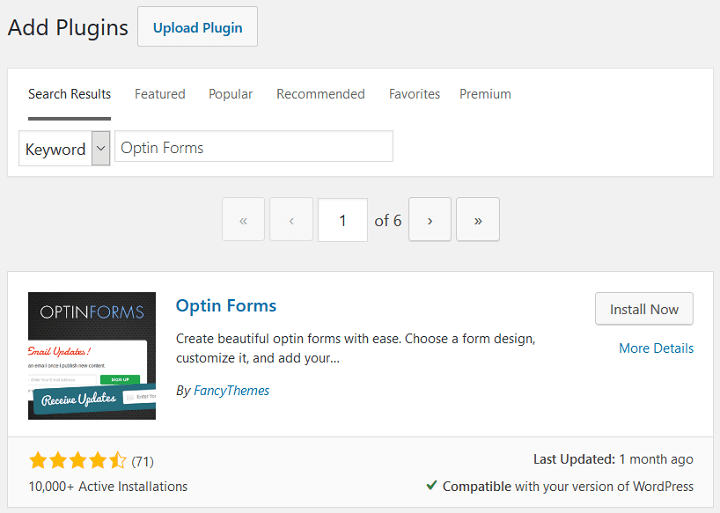
เมื่อคุณพบสิ่งที่คุณต้องการแล้ว ให้คลิก ติดตั้ง ทันที แล้วคลิก เปิดใช้งาน
หากคุณต้องการอัปโหลดปลั๊กอิน WordPress แบบพรีเมียมที่คุณซื้อจากตลาดกลาง ให้ไปที่ ปลั๊กอิน > เพิ่มใหม่ แล้วคลิกปุ่ม อัปโหลดปลั๊กอิน
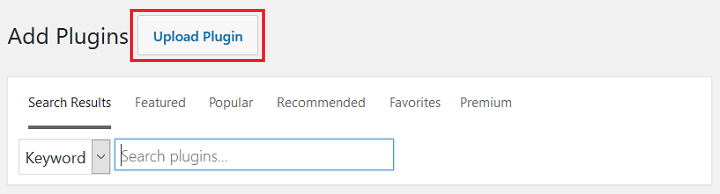
เรียกดูไฟล์ zip ที่คุณจัดเก็บไว้ในคอมพิวเตอร์ของคุณ คลิก ติดตั้ง ทันที แล้วคลิก เปิดใช้งาน
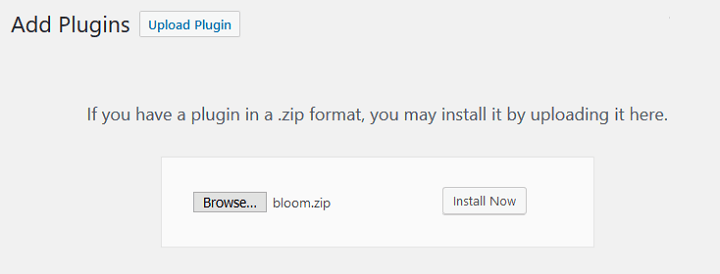
โปรดทราบว่าปลั๊กอินแต่ละตัวที่คุณติดตั้งและเปิดใช้งานบนเว็บไซต์ WordPress ของคุณอาจต้องการหรือไม่ต้องการการกำหนดค่าเพิ่มเติมเพื่อให้ทำงานได้อย่างถูกต้อง
ห่อ
และคุณมีมัน! ตอนนี้คุณรู้วิธีเริ่มต้นเว็บไซต์ WordPress เพื่อใช้งานในฝันของคุณ – เพื่อสร้างรายได้ แบ่งปันความคิดของคุณกับผู้อื่น หรือเป็นตัวแทนบริษัทของคุณและให้ข้อมูลเพิ่มเติมแก่ลูกค้าเกี่ยวกับสิ่งที่คุณนำเสนอ
หากคุณกำลังคิดที่จะเปลี่ยนเว็บไซต์ WordPress ที่สร้างขึ้นใหม่ให้เป็นเว็บไซต์สมาชิกเพื่อให้คุณสามารถสร้างรายได้แบบพาสซีฟและมอบสิ่งที่มีค่าให้กับผู้ที่ยินดีสมัครหรือจ่ายเงินสำหรับเนื้อหาพรีเมียม ปลั๊กอินสำหรับสมาชิก WordPress ที่ดีที่สุดเหล่านี้
ดังนั้น ทำตามขั้นตอนเหล่านี้และสร้างเว็บไซต์ WordPress วันนี้ คุณสูญเสียเพียงเล็กน้อยและได้กำไรมาก ไม่ว่าเป้าหมายของคุณคืออะไร และอย่าลืมบอกเราทั้งหมดเกี่ยวกับประสบการณ์ของคุณในความคิดเห็นด้านล่าง!
